Neue Teilnehmende erstellen
Warning
Um diese Funktion nutzen zu können wird das Stanortbezogene RechtDarf Anlässe buchen benötigt.Um sogenannten Walk-In-Besuch, ohne Zuordnung zu einer Buchung, in ROOMS zu registrieren, navigieren Sie im Menüpunkt Listen auf das Subpanel Teilnehmende.* Am unteren Rand des Anzeigenbereichs finden Sie eine Schaltfläche Teilnehmende hinzufügen
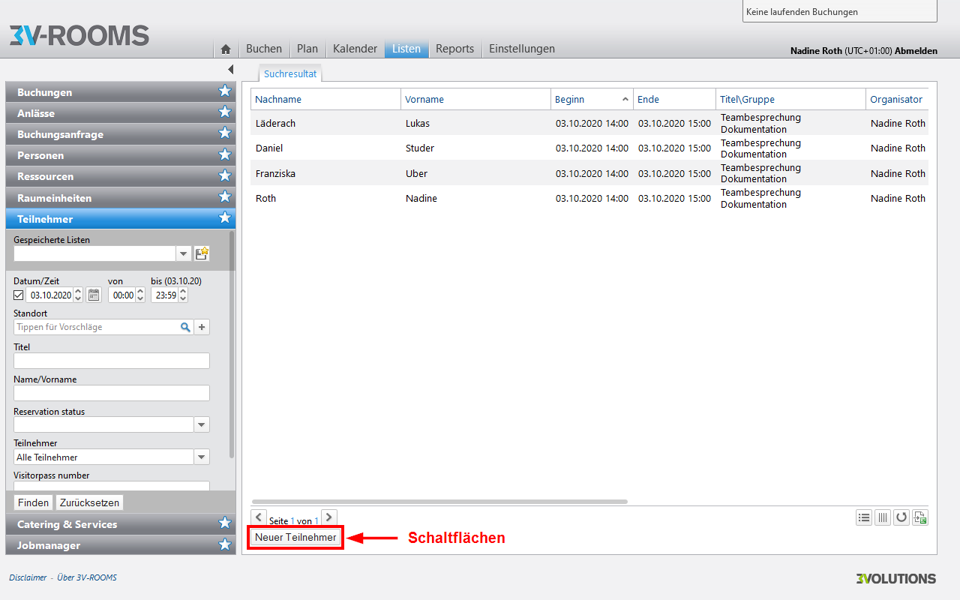
Schaltfläche um neue Teilnehmende zu erfassen
Sie werden zur Eingabemaske weitergeleitet:
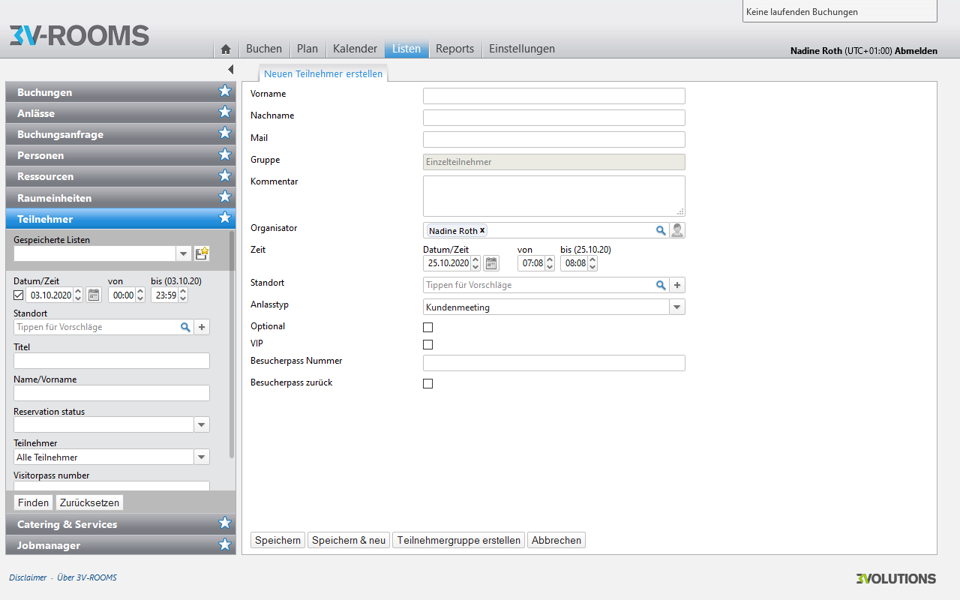
Eingabemaske um neue Teilnehmende zu erfassen
Es gibt die Möglichkeit zur Listenansicht eine einzelne Person und zurück zu kehren oder mehrere Einzelpersonen in Serie hinzuzufügen. Außerdem lassen sich über einen vereinfachten Modus Gruppe schneller erfassen.
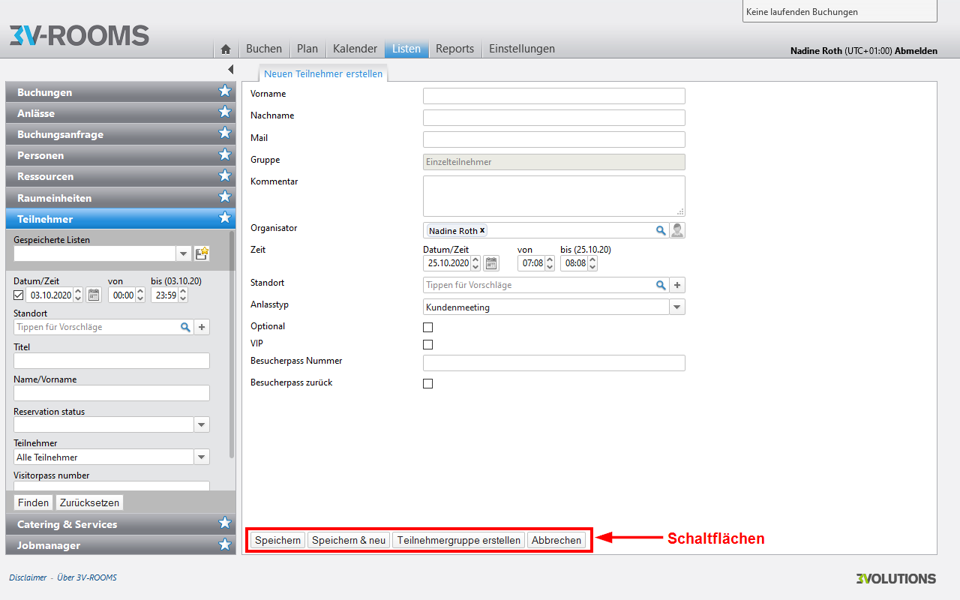
Varianten um Teilnehmende zu erfassen
Einzelbesuch hinzufügen
Standardmäßig öffnet sich die Eingabemaske für die Erfassung von Einzelbesuch.
Folgende Tabelle erläutert die Eingabefehler.
Feld | Funktion |
|---|---|
| Vorname | Vorname des Besuchs |
| Nachname | Nachname des Besuchs |
| E-Mail-Adresse des Besuchs |
Anmerkung: Es müssen entweder Vorname und Nachname oder die E-mail-Adresse des Besuchs eingetragen werden.
Feld | Funktion | |
|---|---|---|
| Gruppe | Standardmäßig ist hier eine Einzelteilnehmer:in eingetragen. Sie können aber auch Besuchsgruppen hinzufügen. Siehe dazu Abschnitt Besuchsgruppe hinzufügen. | |
| Kommentar | Notieren Sie hier Informationen, die an einen Dienstleister weitergegeben werden müssen. | |
| Organisator:in | Person, welche den Besuch hinzufügtWird automatisch ausgefüllt. | |
| Datum/Zeit | Datum und Zeitspanne, in der der Besuch anwesend sein wird | |
| Standort | Ort, an dem der Besuch sein wirdAngabe ist zwingend erforderlich | |
| Anlasstyp | 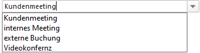 | Grund des Besuchs |
| Optional | Teilnehmer gehört zum erweiterten Kreis der Teilnehmenden und ist für den Termin nicht erforderlich. | |
| VIP | Besuch wird als VIP gekennzeichnet | |
| Besuchspass Nummer | eindeutige Zuordnung des Besucherpasses | |
| Besuchspass zurück | Vermerk, ob der Besuchspass bereits zurückgegeben wurde oder noch im Umlauf ist |
Wenn Sie alle Eingaben getätigt haben, klicken Sie auf Speichern, um den Besuch hinzuzufügen und zur Listenansicht zurückzukehren.Über die Schaltfläche Speichern & Neu speichern Sie den eingegebenen Besuch und öffnen eine neue leere Eingabemaske zur Erfassung eines weiteren Einzelbesuchs.
Besuchsgruppe hinzufügen
Besuch kann auch als Gruppe erfasst werden und als solche gekennzeichnet werden.
Füllen Sie hierzu zunächst die Eingabemaske für einen Einzelbesuch mit den Daten der ersten Person aus. Achten Sie darauf, dass entweder Vor-und Nachname oder die E-Mail-Adresse ausgefüllt ist. Zwingend erforderlich ist auch die Auswahl des Standortes.Klicken Sie nun auf Teilnehmergruppe erstellen, um einen Gruppeneintrag zu erstellen.Der Eintrag wird nun gespeichert und im Actionpanel bestätigt. Automatisch erscheint eine neue leere Eingabemaske, in der Sie eine weitere Person dieser Gruppe erfassen können. Das Eingabefeld Gruppe ist nun offen und Sie können eine Bezeichnung für diese Besuchsgruppe eingeben. Diese erscheint später in der Liste bei jedem Gruppenmitglied. Die Bezeichnung wird für die zuerst eingegebene Person automatisch nachgetragen.
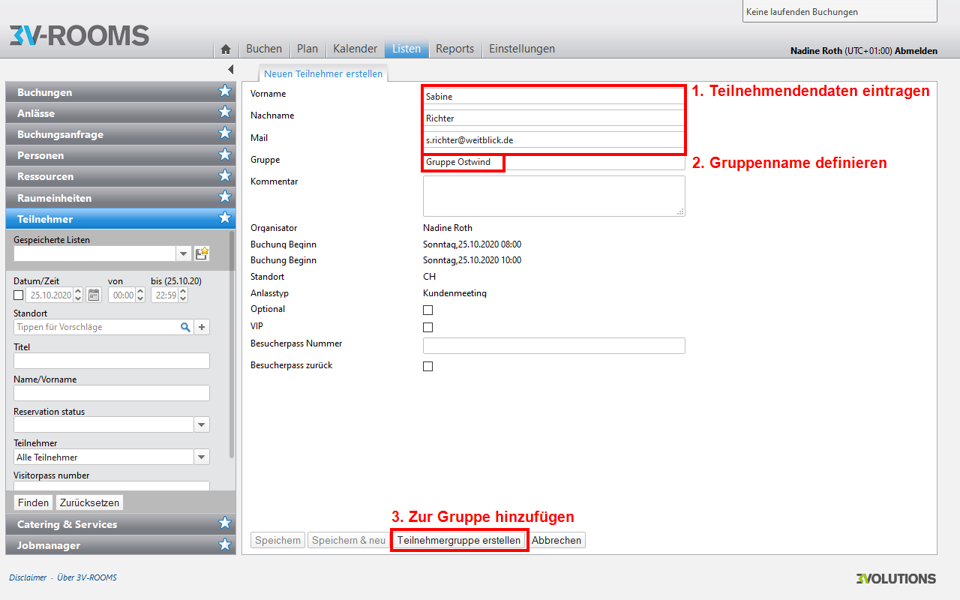
Vereinfachte Eingabemaske für weitere Teilnehmende einer Besuchsgruppe
Wenn Sie keine weiteren Personen der Gruppe hinzufügen möchten, klicken Sie auf abbrechen. Die Eingabemaske wird geschlossen und Sie kehren zur Listenansicht zurück.
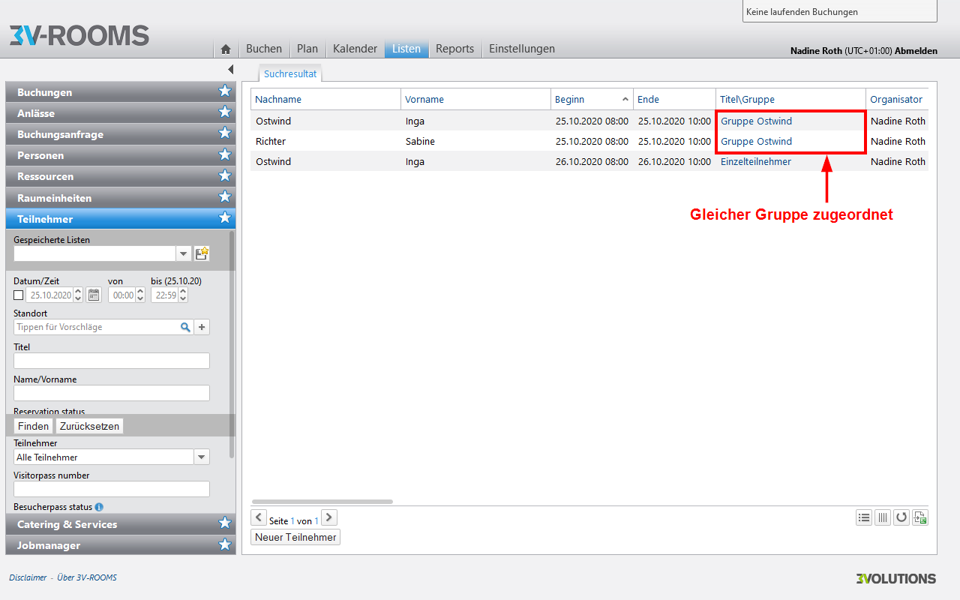
Vereinfachte Eingabemaske für weitere Teilnehmende einer Besuchsgruppe